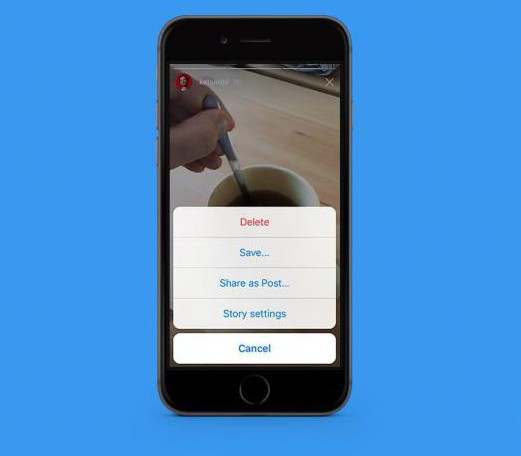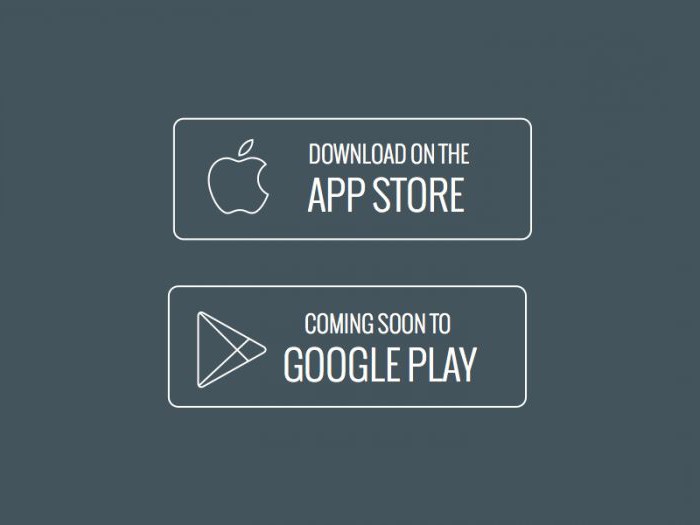Många är intresserade av hur man laddar upp ett foto tillInstagram. Samtidigt är de flesta användare säkra på att detta bara kan göras från en smartphone. Faktum är att möjligheten att ladda upp foton från din dator till Instagram är ganska tillgänglig med Gramblr. Detta är ett gratis program som låter dig ansluta ditt Instagram-konto och börja ladda upp foton omedelbart.

Nyckelfunktioner
Pratar om hur du lägger upp foton på Instagramvia en dator som använder Gramblr måste du vara registrerad i detta sociala nätverk i förväg. Dina foton måste redigeras i förväg med hänsyn till programmets krav på storlek, som är 650 x 650 pixlar. Du kan lägga till valfri beskrivning och taggar i bilden. När Gramblr laddat upp ditt foto kommer programmet att ge dig länkar för att dela bilderna.
Hur fungerar det?
För att följa instruktionerna för hur du laddar upp foton till Instagram via en dator måste du göra följande:
1. Ladda ner och installera Gramblr-applikationen från dess officiella webbplats. Programmet stöder för närvarande Windows (XP, Vista, såväl som den sjunde och åttonde versionen) och Mac OS X.
2.Innan du laddar upp foton måste de först sparas som .JPG-filer. Som nämnts ovan är det också nödvändigt att redigera bilderna i förväg till önskad storlek på 650X650 pixlar.

3. Logga in på ditt Instagram-konto med din kontoinformation.
4. Välj det foto du vill ladda upp och klicka på Ladda upp.
5. Lägg till en bildtext till fotot och klicka på "Spara".
När du har slutfört dessa processsteg somladda upp bilder till Instagram via en dator, Gramblr kommer att ge både direktlänkar till uppladdade bilder och webblänkar, HTML-kod, kodning för BB-forum, och kommer också att ge en möjlighet att dela dina foton på Facebook och Twitter.

alternativ
Så du kan ladda upp foton till dinInstagram-konto och inte tas med en telefon. Plus, Instagram är ett utmärkt tillfälle att göra annonser för något visuellt intressant. I detta avseende är många intresserade av hur man laddar upp foton på Instagram utan att ha en enhet på Android eller IOS alls. Idag kan du hitta hela grupper av användare som arbetar runt den begränsade miljön för denna tjänst. Så hur gör de det? Det finns för närvarande flera sätt, och att använda Bluestacks är det enklaste, så att du kan ladda ner foton direkt från skrivbordet!
Bluestacks är ett gratis program somför närvarande i beta, som simulerar att köra Android-appar på din Windows- eller Mac-enhet. Det ger dig också tillgång till en mer komplett användning av ditt Instagram-konto, och du kan ladda upp foton i valfri storlek, använda filter, kommentarer, visa bilder och få åtkomst till kontoinställningar precis som du skulle göra från en app på din telefon.
Hur kan detta göras?
ett . Först och främst måste du ladda ner och installera BlueStacks.
2. Efter installationen klickar du på sökknappen (ikonen "förstoringsglas") i programmets övre högra hörn. Sök efter Instagram och installera appen.
3. Därefter visas Instagram i din BlueStacks inställningspanel. Logga in på ditt Instagram-konto (eller skapa ett nytt).
fyra. I inställningarna för din Instagram-profil väljer du Alternativ och sedan Kamerainställningar och avmarkerar rutan Använd Instagrams avancerade kamera.
fem. Efter att ha följt instruktionerna för hur du laddar upp foton till Instagram via en dator kan du också gå till andra inställningar och ansluta dina konton på andra sociala nätverk.
6. Gå nu tillbaka till BlueStacks-panelen genom att klicka på hemknappen längst ner på skärmen. Hitta "File Expert" -knappen och installera applikationen, låt den gå i bakgrunden.
7.Lägg sedan de foton du vill ladda upp till Instagram i mappen Mina bilder på din dator. Skapa en ny mapp i den här katalogen och namnge den vad du vill ladda upp dina bilder till Instagram (t.ex. "Instagram-foto").
8. Öppna nu Instagram igen i BlueStacks - du kan ladda upp valfria foton!